php小编鱼仔在制作PPT时,设置幻灯片比例是非常重要的一步。通过设置合适的比例,可以确保PPT在不同设备上显示效果一致。要设置PPT的比例,只需打开PPT软件,选择“设计”菜单中的“幻灯片尺寸”选项,然后在弹出的对话框中选择合适的比例即可。常用的PPT比例包括4:3、16:9等,根据实际需求选择适合的比例设置即可,让你的PPT呈现更专业的效果!
1、ppt比例的设置如下:打开软件后,默认进入开始页,需如图切换到设计。
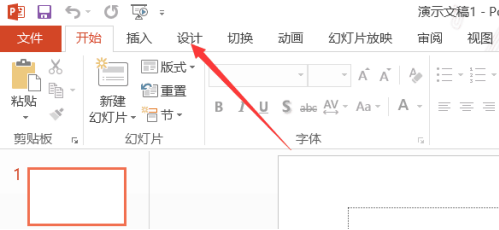
2、在设计页上方偏右侧,可以找到图示大小调整按钮,点击展开更多比例,可以看到较常用的四比三等,点击自定义,可以打开根据所需设置。
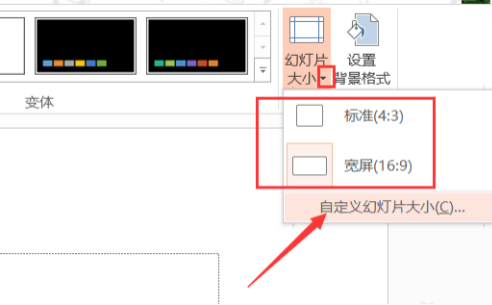
3、这样即可打开比例调整框,可以自己调整宽高,也可选择更多已设置的尺寸模版,如这里选宽屏模版,设置后,确定即可。
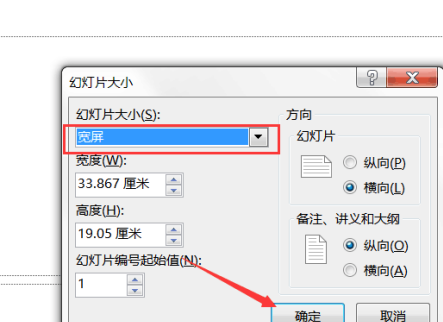
4、接着介绍wps中,如何设置。过程非常相似, 同样打开应用后,找到设计页,使用其相关设置项,进行页面调整。
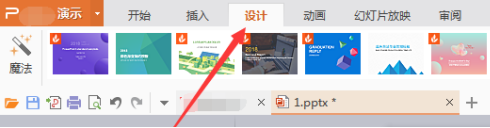
5、不过此软件中,右侧有两个选项均可调整比例大小,这里先点击左侧页面设置,即可打开自定义框,可以自行定义,也可选择已有模版。
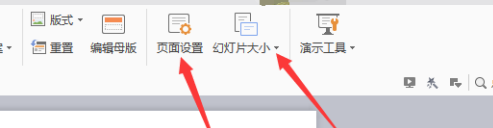
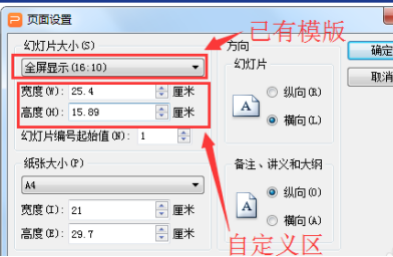
6、同样,此软件中,还可通过大小项直接进行设置,点击三角号,可展开更多,点击推荐的两个即可正常和宽屏间进行切换,如果点自定义,则进入步骤5所示界面,可以自行设置。
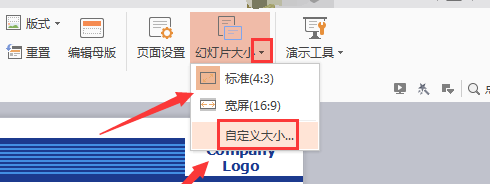
以上是ppt比例在哪里设置的详细内容。更多信息请关注PHP中文网其他相关文章!




